wps表格数据怎么设置数据和单元格一起变化
来源:网络收集 点击: 时间:2024-03-29【导读】:
办公软件是日常办公必不可少的软件之一,在使用的过程中掌握一定的操作方法和技巧可以大大的提高办公的效率,一些小的技巧也比较的实用,今天介绍一下wps表格数据怎么设置数据和单元格一起变化,具体怎么操作了,喜欢有用的点赞和分享,欢迎在下方留言讨论问题品牌型号:宏基E5-572G系统版本:win1021H1软件版本:wps2019方法/步骤1/5分步阅读 2/5
2/5 3/5
3/5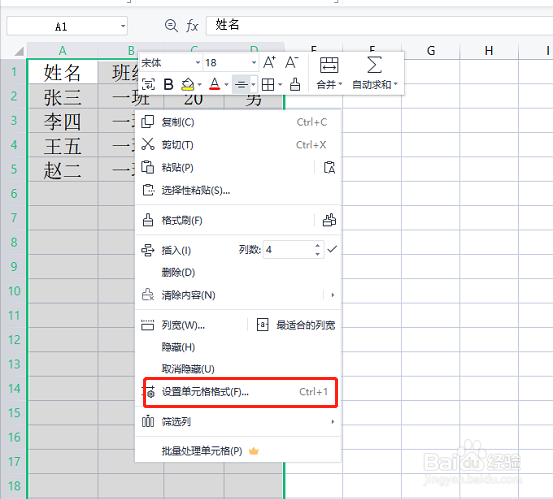 4/5
4/5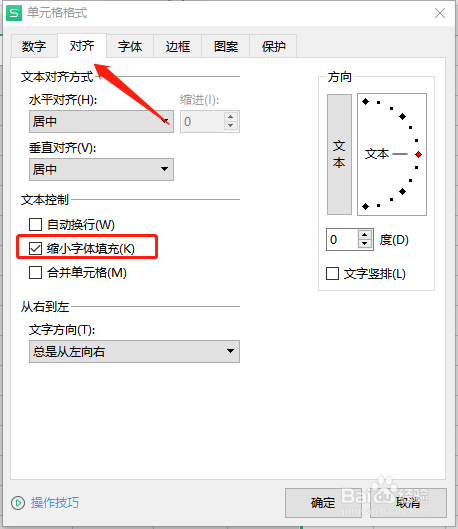 5/5
5/5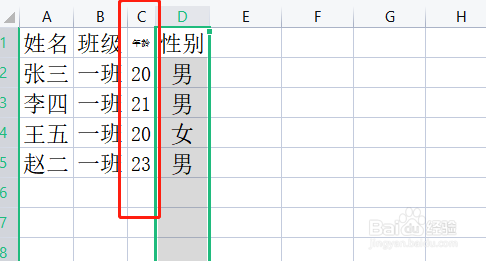 注意事项
注意事项
操作一:打开电脑,找到电脑上的wps软件点击打开,操作如下。
 2/5
2/5操作二:打开案例文档,如图所示,用一下文档进行操作的演示。
 3/5
3/5操作三:选中需要设置的单元格鼠标右键点击进入【设置单元格格式】,点击进入。
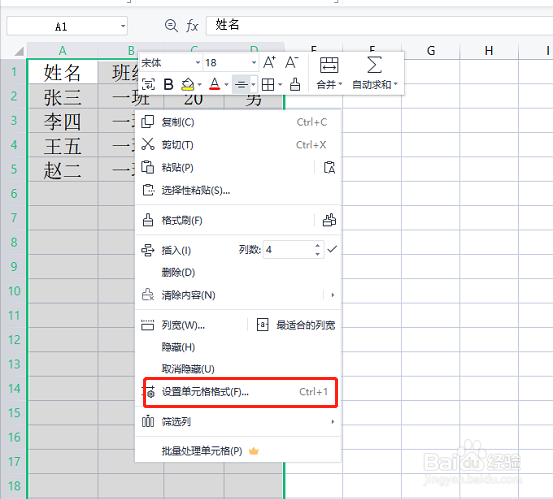 4/5
4/5操作四:在设置里面选择【对齐】找到下方的文本控制勾选上【缩小字体填充】,操作如下。
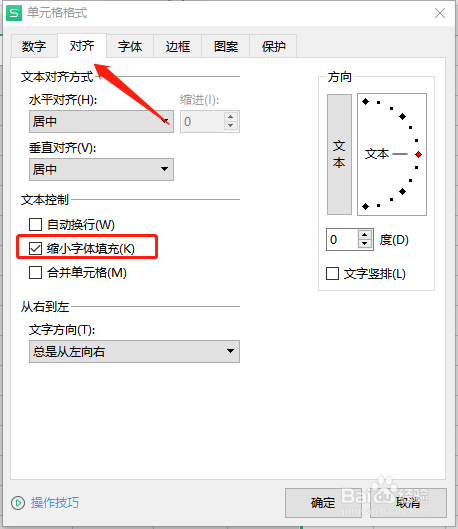 5/5
5/5操作五:通过调整单元的大小,文字自动进行缩小,如图。
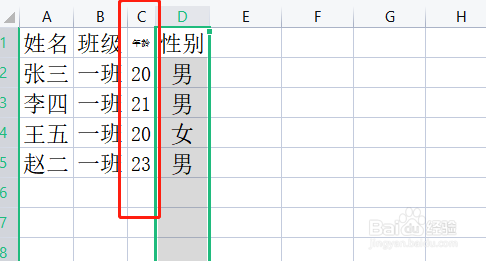 注意事项
注意事项以上就是wps表格数据怎么设置数据和单元格一起变化具体设置方法
喜欢有用的点赞和分享,欢迎在下方留言讨论问题
电脑WPS版权声明:
1、本文系转载,版权归原作者所有,旨在传递信息,不代表看本站的观点和立场。
2、本站仅提供信息发布平台,不承担相关法律责任。
3、若侵犯您的版权或隐私,请联系本站管理员删除。
4、文章链接:http://www.1haoku.cn/art_375650.html
上一篇:微信问卷的数据怎么导出
下一篇:米家怎么开启推送消息通知
 订阅
订阅